So erstellen Sie einen VPN-Server mit Raspberry Pi
Veröffentlicht: 2022-01-29Wenn Sie an ein VPN denken, stellen Sie sich vielleicht einen Abonnementdienst vor, der Ihren Internetverkehr durch einen Server an einem anderen Ort auf der Welt tunnelt. Diese Dienste sind jedoch nicht die einzige Möglichkeit, Ihre Online-Aktivitäten zu verschlüsseln.
Ein-Klick-VPN-Dienste können großartig sein, und es gibt einige VPNs, die wir empfehlen, wenn Sie eine einfache Lösung suchen, die sofort einsatzbereit ist. Dieser Service ist jedoch mit Kosten verbunden: normalerweise etwa 5 bis 10 US-Dollar pro Monat, ganz zu schweigen davon, dass Sie demjenigen am anderen Ende vertrauen. Für eine günstigere Option, die Sie kontrollieren, können Sie einen OpenVPN-Server auf einem Raspberry Pi (oder bestimmten Routern) einrichten und Ihre eigene Internetverbindung zu Hause als VPN verwenden, während Sie unterwegs sind.
Seien Sie sich bewusst, dass Sie Ihren Standort nicht in ein Überseeland vortäuschen oder Ihre Identität vor neugierigen Blicken verbergen können (da der Datenverkehr anscheinend von Ihrer normalen Internetverbindung zu Hause kommt). Es bietet Ihnen jedoch immer noch zusätzliche Sicherheit beim Surfen in öffentlichen WLANs, und es ist ziemlich nützlich, wenn Sie auf Ihr Heimnetzwerk zugreifen müssen, um beispielsweise einen schlafenden PC aufzuwecken, damit Sie Remote Desktop verwenden können. Es ist billig, einfach, und es lohnt sich, wenn Sie einen Pi herumliegen haben.
Was du brauchen wirst
Um dies einzurichten, benötigen Sie das Offensichtliche: einen Raspberry Pi mit allem wichtigen Zubehör wie Netzteil und SD-Karte. Für diese Anleitung ist kein spezielles Betriebssystem erforderlich; Sie können einfach Raspbian verwenden, also sehen Sie sich unseren Anfängerleitfaden zum Raspberry Pi an, um alles zu erfahren, was Sie über die Einrichtung der Grundlagen wissen müssen. (Stellen Sie sicher, dass Sie das Standardpasswort ändern, wenn Sie den Pi zum ersten Mal hochfahren, da es für die Sicherheit äußerst wichtig ist – was schließlich der ganze Sinn dieses Projekts ist.)
Ich empfehle, auch für diese exemplarische Vorgehensweise eine Maus, eine Tastatur und einen Monitor zu haben – nur für die anfängliche Einrichtung –, obwohl dies nicht unbedingt erforderlich ist. (Sie können sich mit SSH in Ihren Pi einloggen, um Ihr VPN einzurichten, aber Sie müssen möglicherweise mitten im Vorgang erneut eine Verbindung herstellen, da das Ändern der Netzwerkeinstellungen dazu führen kann, dass der Pi die Verbindung verliert.)
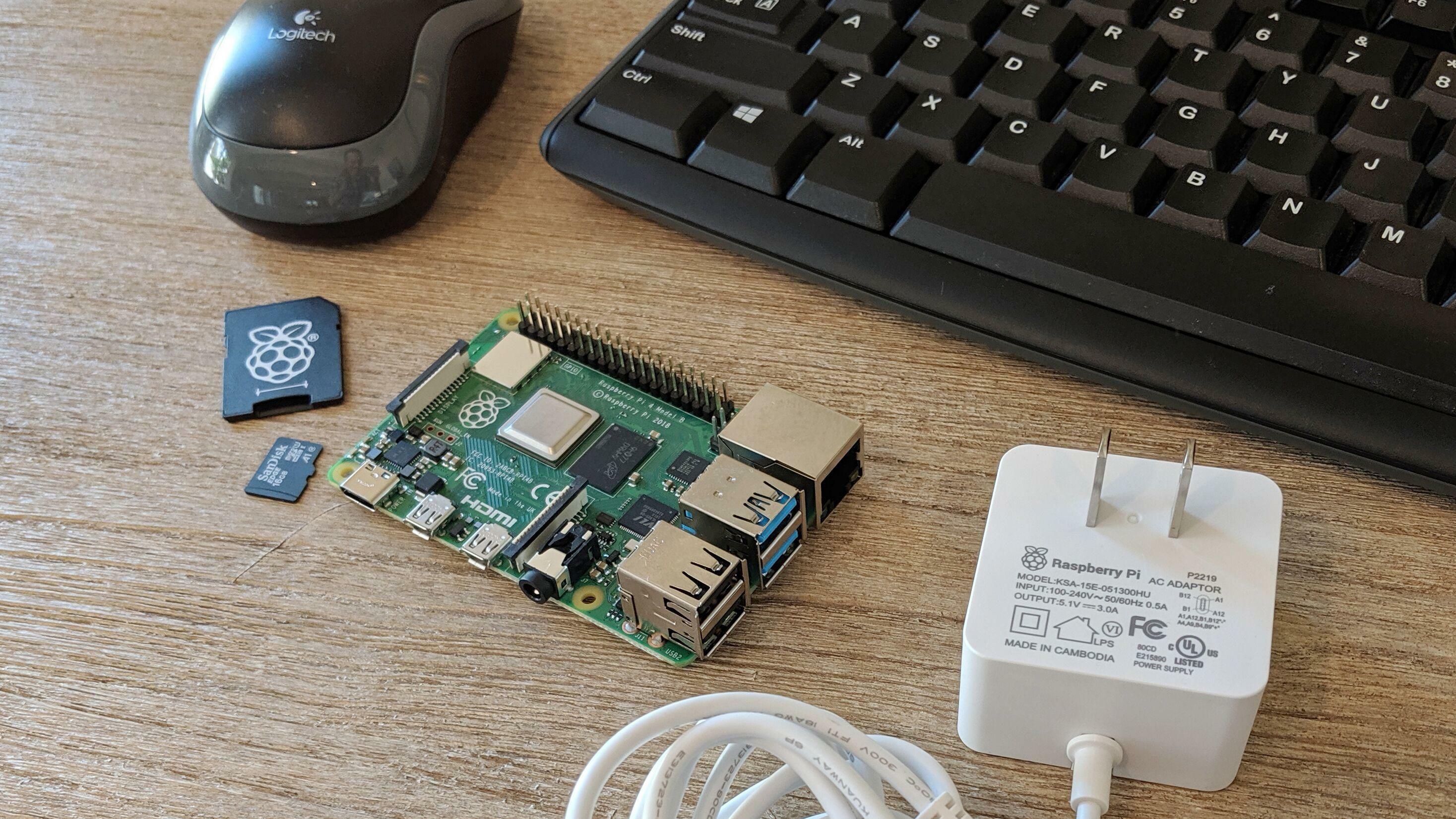
Das ist alles, was Sie technisch brauchen, obwohl es ein paar andere Dinge gibt, die ich empfehle. Zunächst ist es eine gute Idee, eine DHCP-Reservierung für Ihren Raspberry Pi einzurichten, damit sich seine interne IP-Adresse im Laufe der Zeit nicht ändert.
Zweitens empfehle ich einen dynamischen DNS-Dienst. Um aus der Ferne auf Ihren Pi zuzugreifen, müssen Sie ihn auf Ihre öffentliche IP-Adresse zu Hause verweisen. Dies ist nicht schwer zu finden, aber es kann sich von Zeit zu Zeit ändern, was Ihr VPN beschädigen könnte, bis Sie es neu konfigurieren. Dies ist ziemlich mühsam, daher ist es einfacher, einen dynamischen DNS-Dienst zu verwenden, der Ihnen stattdessen eine leicht zu merkende Adresse gibt, die aktualisiert wird, wenn sich Ihre IP-Adresse ändert.
Überprüfen Sie die Einstellungen Ihres Routers, um festzustellen, ob er dynamische DNS-Dienste wie DynDNS oder No-IP unterstützt – einige davon sind kostenpflichtige Abonnements, andere, wie No-IP, sind für eine begrenzte Nutzung kostenlos, was für unsere Zwecke perfekt funktionieren sollte. Wir werden in diesem Leitfaden nicht den gesamten Prozess durchgehen, aber ich empfehle, es zu prüfen, wenn Sie feststellen, dass Ihr Internetanbieter Ihre öffentliche IP-Adresse ständig ändert und Ihr VPN unterbricht.
So installieren Sie OpenVPN mit PiVPN
OpenVPN ist eine Open-Source-Software, mit der Sie ein VPN auf nahezu jeder Art von Hardware einrichten können. Wenn Sie möchten, können Sie den Linux-Server von OpenVPN auf Ihrem Pi installieren und die Konfigurationsdateien manuell anpassen, aber es gibt eine einfachere Lösung. PiVPN ist eine Reihe von Open-Source-Skripten, die die Konfiguration von OpenVPN in einen benutzerfreundlichen Assistenten verwandeln. Selbst wenn Sie also zum ersten Mal mit OpenVPN arbeiten, sollten Sie keine allzu großen Probleme haben, es einzurichten.
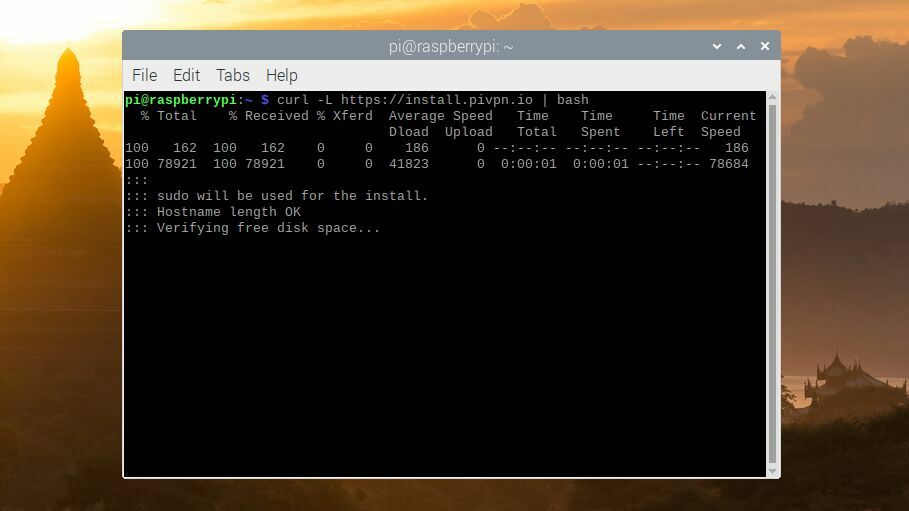
Starten Sie also Ihren Pi, stellen Sie sicher, dass die gesamte Software auf dem neuesten Stand ist, und öffnen Sie ein neues Terminalfenster. Die Installation von PiVPN ist so einfach wie das Ausführen des folgenden Befehls:
curl -L https://install.pivpn.io | bash
Das Skript benötigt einige Minuten, um OpenVPN zu installieren, und führt Sie dann durch den Konfigurationsprozess. Zunächst werden Sie darüber informiert, dass PiVPN eine statische IP-Adresse benötigt, damit Sie unterwegs problemlos auf Ihren VPN-Server zugreifen können. Wenn Sie eine DHCP-Reservierung einrichten, können Sie einfach Ja sagen, wenn PiVPN fragt, ob Sie eine verwenden.
Nachdem Sie Ihren Benutzer ausgewählt haben (der Standard-Pi-Benutzer ist in Ordnung, es sei denn, Sie haben einen anderen, den Sie verwenden möchten), fragt PiVPN, ob Sie WireGuard, ein neues VPN-Protokoll, oder OpenVPN verwenden möchten. Ich verwende OpenVPN für diese Anleitung, also verwenden Sie die Pfeiltasten, um den Cursor auf OpenVPN zu bewegen, und drücken Sie dann die Leertaste, um es auszuwählen, bevor Sie die Eingabetaste drücken, um fortzufahren.
WireGuard ist ziemlich neu und vielversprechend, während OpenVPN beliebter ist und weithin unterstützt wird. Wenn Sie WireGuard ausprobieren möchten, können Sie hier mehr darüber lesen.

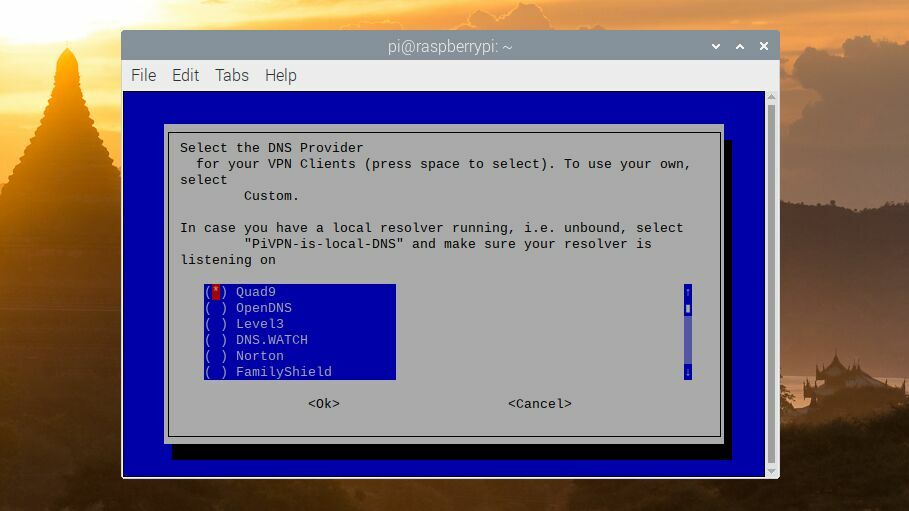
Für die nächsten Schritte sind die Standardeinstellungen für die meisten Benutzer in Ordnung. Sie werden gefragt, ob Sie UDP oder TDP verwenden möchten (Sie sollten UDP wählen, es sei denn, Sie haben einen guten Grund dagegen), welchen Port Sie verwenden möchten (1194 ist in Ordnung, es sei denn, er wird von etwas anderem verwendet) und was DNS-Anbieter, den Sie verwenden möchten (alle sind geeignet).
Ein Problem: Ich habe festgestellt, dass PiVPN meine benutzerdefinierte URL nicht akzeptieren würde, obwohl ich einen dynamischen DNS-Dienst verwende. Wenn Sie auf dasselbe Problem stoßen, sagen Sie ihm einfach, dass es Ihre öffentliche IP-Adresse verwenden soll, und Sie können sie später in der Konfigurationsdatei ändern.
Schließlich lohnt es sich, OpenVPN 2.4-Funktionen zu aktivieren, es sei denn, Sie wissen, dass Sie Apps verwenden, die sie nicht unterstützen. Wählen Sie das empfohlene Sicherheitszertifikat, wenn Sie dazu aufgefordert werden. Größere Zertifikate bieten eine bessere Sicherheit, können jedoch die Arbeit verlangsamen und sind für die meisten Benutzer nicht erforderlich. Aktivieren Sie unbeaufsichtigte Upgrades, und PiVPN installiert die erforderlichen Pakete und erstellt die erforderlichen Konfigurationsdateien.
Schließlich können Sie einen DNS auswählen, der verwendet werden soll, wenn Sie sich mit Ihrem VPN verbinden. Überspringen Sie das Hinzufügen einer benutzerdefinierten Suchdomäne (es sei denn, Sie wissen, was das ist, und möchten eine verwenden). Sobald dies erledigt ist, werden Sie aufgefordert, Ihren Pi neu zu starten.
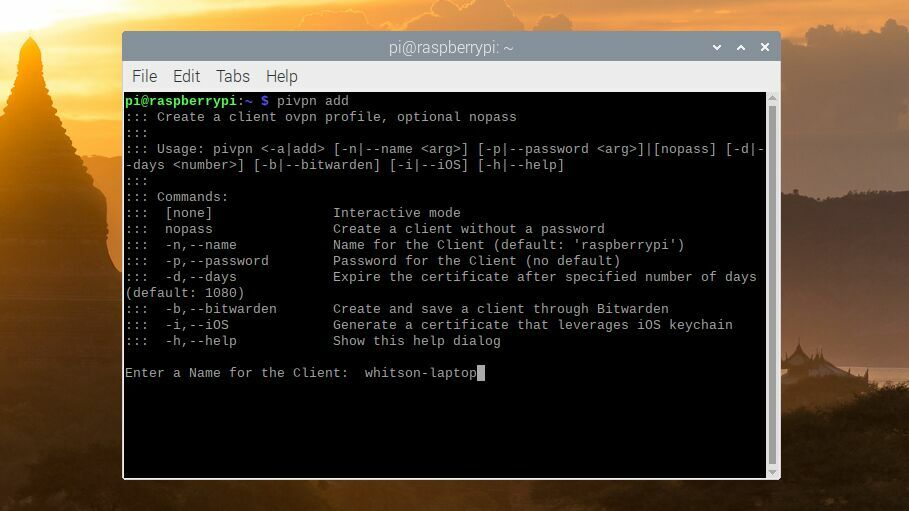
Nach dem Neustart müssen Sie ein Terminalfenster öffnen und Folgendes ausführen:
pivpn hinzufügen
Geben Sie der Konfigurationsdatei einen Namen (ich habe whitson-laptop gewählt), legen Sie fest, wie viele Tage das Zertifikat gültig ist (der Standardwert ist in Ordnung) und geben Sie ein Passwort Ihrer Wahl ein (stellen Sie sicher, dass es stark ist). Es generiert eine .ovpn-Datei für Sie unter /home/pi/ovpns, die Sie benötigen, um sich mit Ihrem VPN zu verbinden – kopieren Sie sie auf Ihren PC und bewahren Sie sie an einem sicheren Ort auf.
PiVPN empfiehlt, diesen Vorgang für andere Geräte zu wiederholen. Wenn Sie also andere Laptops oder Telefone haben, auf denen Sie dieses VPN verwenden möchten, führen Sie diesen Befehl erneut aus, um jetzt ihre eigenen Konfigurationsdateien zu generieren.
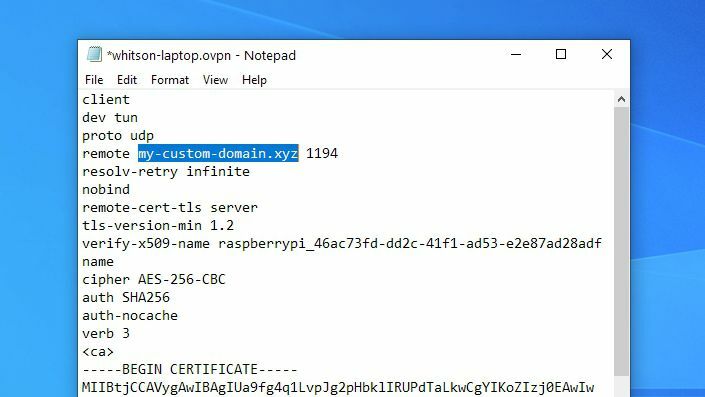
Hier musste ich eine Änderung an meiner .ovpn-Datei vornehmen. Wenn Sie wie ich einen dynamischen DNS-Dienst verwenden, öffnen Sie die Datei in Notepad (oder einem Texteditor Ihrer Wahl) und ersetzen Sie Ihre IP-Adresse in Zeile 4 durch Ihre benutzerdefinierte URL. Wenn Sie Probleme haben, sich mit Ihrem VPN zu verbinden, ist dies die erste Zeile, mit der ich herumspielen würde – sie hat mir in der Vergangenheit mit einer Reihe von OpenVPN-Konfigurationsgeneratoren Probleme bereitet.
Von hier aus sollte Ihr Pi fertig sein, aber Sie müssen noch etwas tun, bevor Sie eine Verbindung herstellen können: Leiten Sie den Port Ihres VPN auf Ihrem Router weiter. Dieser Vorgang ist von Router zu Router unterschiedlich, aber er läuft folgendermaßen ab: Sie melden sich auf der Konfigurationsseite Ihres Routers an, finden die Option für die Portweiterleitung und leiten Port 1194 an die interne IP-Adresse Ihres Pi weiter. Ausführlichere Anweisungen für bestimmte Router finden Sie unter portforward.com.
Verbinden Sie sich von überall mit Ihrem VPN
Du bist jetzt auf der Zielgeraden, denn der Rest ist super einfach. Um sich mit Ihrem VPN zu verbinden, wenn Sie nicht zu Hause sind, benötigen Sie eine VPN-App oder einen „Client“, der sich mit Ihrem OpenVPN-Server verbinden kann. OpenVPN hat einen offiziellen Client namens OpenVPN Connect, der für Windows, macOS, Linux, iOS und Android verfügbar ist.
Sie können es von der Homepage von OpenVPN abrufen – scrollen Sie einfach nach unten zu Erste Schritte mit OpenVPN Connect und klicken Sie auf die Plattform Ihrer Wahl. Es gibt auch beliebte Programme von Drittanbietern wie Viscosity (Windows/Mac) und Tunnelblick (Mac), die erweiterte Optionen für fortgeschrittene Benutzer bieten. Sie können andere OpenVPN-Clients auf dieser Seite in der OpenVPN-Community sehen.
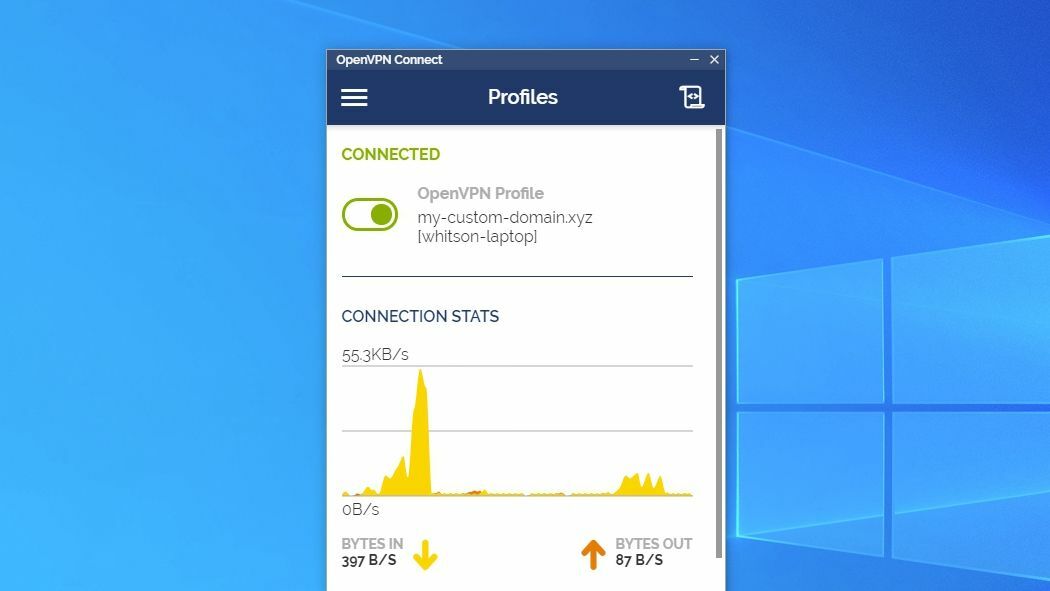
Starten Sie die OpenVPN Connect-App und klicken Sie auf die Registerkarte „Datei“, um ein neues Profil hinzuzufügen. Navigieren Sie zu der Konfigurationsdatei, die Sie vom Pi kopiert haben (auch hier hieß meine whitson-laptop.ovpn) und wählen Sie sie aus. Klicken Sie auf die Schaltfläche Hinzufügen, und Sie können eine Verbindung zu Ihrem VPN herstellen, indem Sie den Kippschalter einschalten und Ihr Passwort eingeben.
Sobald Sie dies tun, wird Ihr gesamter Datenverkehr verschlüsselt und über Ihre Internetverbindung zu Hause geleitet, wo sich der Pi befindet. Ihr Datenverkehr ist über das WLAN des Cafés vor neugierigen Blicken geschützt, und Sie können auf alle Ressourcen in Ihrem Heimnetzwerk zugreifen, als ob Sie dort wären – es ist keine Abonnementgebühr erforderlich.
